电脑登陆2个企业微信 电脑版企业微信支持双开吗
更新时间:2023-10-24 09:15:50作者:yang
电脑登陆2个企业微信,随着企业微信的普及和使用,有不少用户希望能够在电脑上同时登录两个企业微信账号,以便更方便地处理工作事务,对于电脑版的企业微信来说,是否支持双开却成为了用户们普遍关心的问题。双开功能能否实现,对于用户来说意义重大,因为它直接关系到工作效率的提升和便捷性的提升。究竟电脑版企业微信是否支持双开呢?让我们一起来探讨一下这个问题。
方法如下:
1.首先,我们可以先登上一个企业微信。让它先登着,这样企业微信的系统就可以读取电脑的注册表
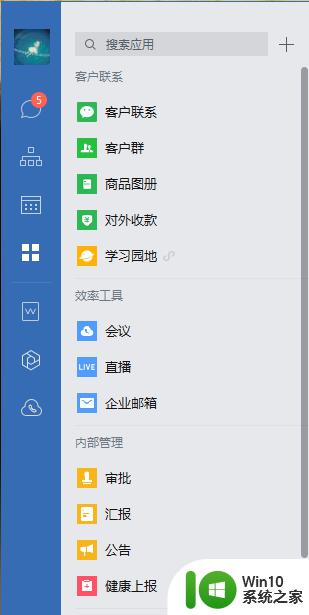
2.接下来点击电脑左下角----开始----运行(快捷键:Windows+R);
输入:regedit 来打开注册表
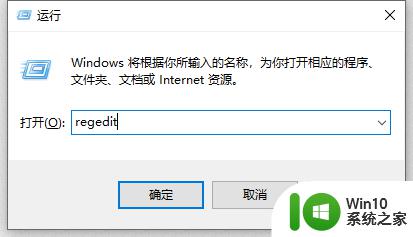
3.然后就是找到HKEY_CURRENT_USER\SOFTWARE\Tencent\WXWork\multi_instances
这项健值
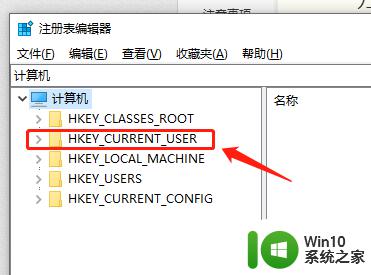
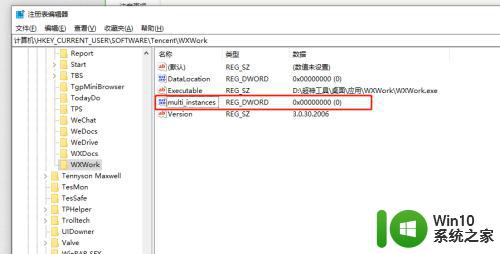
4.双击,将下方的数值数据改为“3”点击确定保存
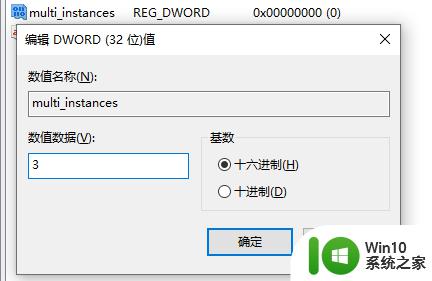
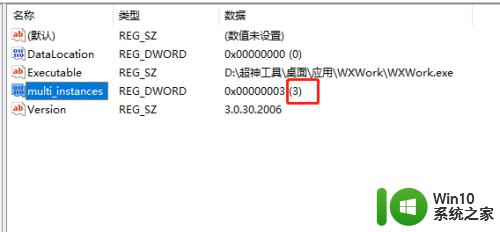
5.回到桌面,再次双击企业微信实现双开。目前PC端企业微信只有这个方法比较方便使用,但最多只能开两个。
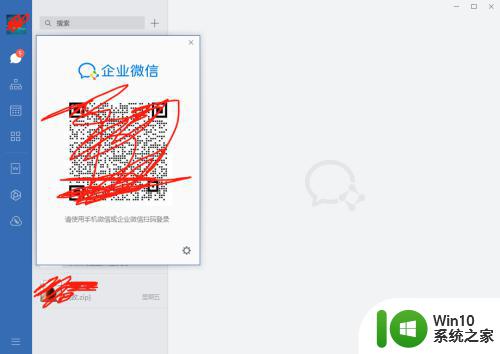
以上就是电脑登录2个企业微信的全部内容,如有遇到此类问题的用户,可以按照小编的方法进行解决,希望这些内容能对大家有所帮助。
- 上一篇: 安卓怎么下载苹果手游 安卓手机怎么玩ios游戏
- 下一篇: wps文档拖到对话框变成http链接的原因
电脑登陆2个企业微信 电脑版企业微信支持双开吗相关教程
- 手机端怎么取消电脑企业微信登录 手机取消企业微信电脑登录的步骤
- 企业微信中如何改名字 企业微信中如何修改企业名称
- 微信里面的企业微信怎么退出企业 企业微信退出企业操作步骤
- 企业微信认证方法 企业微信怎么进行实名认证流程
- 企业微信请假申请撤回方法 企业微信请假申请撤销步骤
- 如何注册企业微信 企业微信注册流程是怎样的
- 企业微信聊天记录导教程 企业微信聊天记录导出方法
- 企业微信注册教程 企业微信注册流程详解
- 企业微信消息不提示怎么办 企业微信无法接收消息怎么办
- 电脑微信怎么双开两个账号 电脑上怎样登陆两个微信
- 登录微信出现系统错误 企业微信登录不上怎么办
- 电脑可以登陆两个微信吗 电脑微信登录方式
- U盘装机提示Error 15:File Not Found怎么解决 U盘装机Error 15怎么解决
- 无线网络手机能连上电脑连不上怎么办 无线网络手机连接电脑失败怎么解决
- 酷我音乐电脑版怎么取消边听歌变缓存 酷我音乐电脑版取消边听歌功能步骤
- 设置电脑ip提示出现了一个意外怎么解决 电脑IP设置出现意外怎么办
电脑教程推荐
- 1 w8系统运行程序提示msg:xxxx.exe–无法找到入口的解决方法 w8系统无法找到入口程序解决方法
- 2 雷电模拟器游戏中心打不开一直加载中怎么解决 雷电模拟器游戏中心无法打开怎么办
- 3 如何使用disk genius调整分区大小c盘 Disk Genius如何调整C盘分区大小
- 4 清除xp系统操作记录保护隐私安全的方法 如何清除Windows XP系统中的操作记录以保护隐私安全
- 5 u盘需要提供管理员权限才能复制到文件夹怎么办 u盘复制文件夹需要管理员权限
- 6 华硕P8H61-M PLUS主板bios设置u盘启动的步骤图解 华硕P8H61-M PLUS主板bios设置u盘启动方法步骤图解
- 7 无法打开这个应用请与你的系统管理员联系怎么办 应用打不开怎么处理
- 8 华擎主板设置bios的方法 华擎主板bios设置教程
- 9 笔记本无法正常启动您的电脑oxc0000001修复方法 笔记本电脑启动错误oxc0000001解决方法
- 10 U盘盘符不显示时打开U盘的技巧 U盘插入电脑后没反应怎么办
win10系统推荐
- 1 番茄家园ghost win10 32位官方最新版下载v2023.12
- 2 萝卜家园ghost win10 32位安装稳定版下载v2023.12
- 3 电脑公司ghost win10 64位专业免激活版v2023.12
- 4 番茄家园ghost win10 32位旗舰破解版v2023.12
- 5 索尼笔记本ghost win10 64位原版正式版v2023.12
- 6 系统之家ghost win10 64位u盘家庭版v2023.12
- 7 电脑公司ghost win10 64位官方破解版v2023.12
- 8 系统之家windows10 64位原版安装版v2023.12
- 9 深度技术ghost win10 64位极速稳定版v2023.12
- 10 雨林木风ghost win10 64位专业旗舰版v2023.12